Установка и переход на новый язык отображения в Windows 7 Home и Pro

Как установить и изменить на новый язык интерфейса в Windows 7 Домашняя и Профессиональная с помощью пакетов интерфейса пользователя.
Просмотр и работа с буфером обмена в Windows 10 очень просты, поскольку эта операционная система предлагает для этого встроенные функции, начиная с Windows 10 October 2018 Update. Однако этого нельзя сказать о Windows 7 и Windows 8.1. Эти старые операционные системы не имеют продвинутых инструментов для работы с буфером обмена. Однако есть сторонние приложения, которые являются отличными менеджерами буфера обмена, и одно из лучших называется ClipClip . Он позволяет вам видеть свой буфер обмена, использовать его для копирования и вставки нескольких элементов, а также позволяет упорядочивать содержимое буфера обмена по папкам. Если вы хотите научиться им пользоваться, читайте дальше:
Содержание
ПРИМЕЧАНИЕ. Приложение ClipClip поддерживает Windows 10, Windows 7 и Windows 8.1. В этом уроке мы используем снимки экрана, сделанные в Windows 7, но все то же самое в Windows 10 или Windows 8.1.
Загрузите и установите ClipClip на свой ПК с Windows.
Загрузите приложение ClipClip на свой компьютер. Вы можете получить его с официального сайта, здесь: ClipClip . В середине веб-страницы вы должны найти ссылку под названием 100% Free — Download Now . Щелкните или коснитесь его, и вы сможете загрузить исполняемый файл с именем ClipClipSetup.exe размером 10,2 МБ. Как только он появится на вашем компьютере, дважды щелкните или дважды коснитесь его, чтобы запустить.
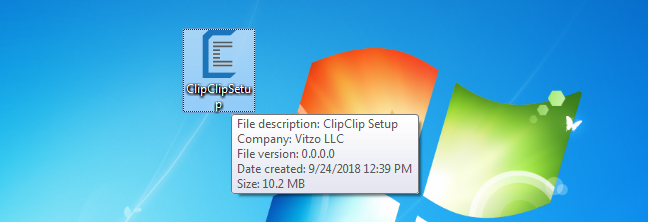
Установочный файл ClipClip
Пройдите шаги мастера установки и, в конце, отметьте галочками «Запустить ClipClip» и «Запустить с Windows» . Отметив эти параметры, вы запустите ClipClip сразу после завершения установки, а также запустите его при каждом запуске Windows.
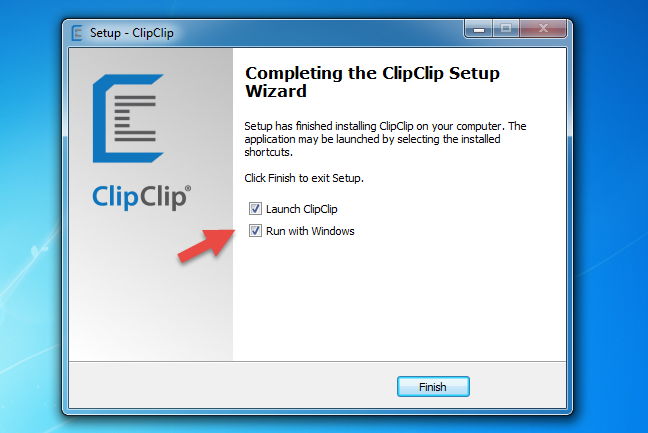
Установка ClipClip
Как только вы нажмете « Готово », ClipClip покажет вам список папок по умолчанию, которые вы можете использовать для элементов, сохраненных в буфере обмена. Если вы хотите их использовать, выберите «Применить » . В противном случае щелкните или коснитесь Пропустить . Позже вы можете создать свои собственные папки, если хотите.
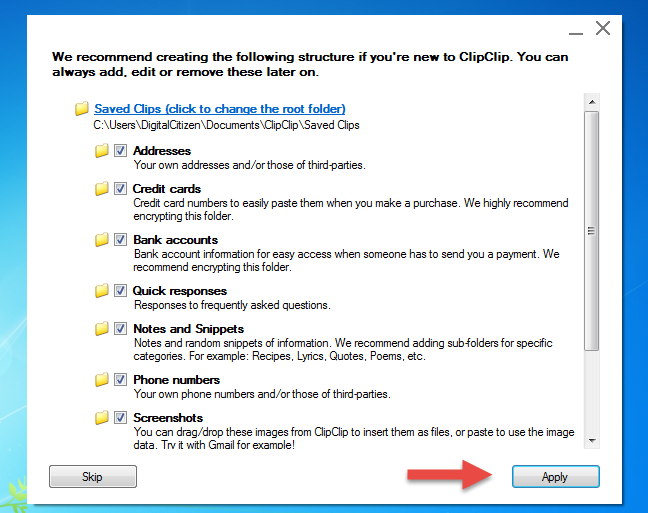
Папки сохранения ClipClip по умолчанию
Как использовать ClipClip для копирования и вставки элементов из буфера обмена
ClipClip заменяет стандартный буфер обмена Windows и улучшает его, позволяя копировать и вставлять в него несколько элементов. Каждый раз, когда вы нажимаете клавиши Ctrl + C на клавиатуре или каждый раз, когда вы выбираете Копировать элемент с помощью контекстного меню в приложении, текст или изображение, которое вы копируете, отправляется в ClipClip .
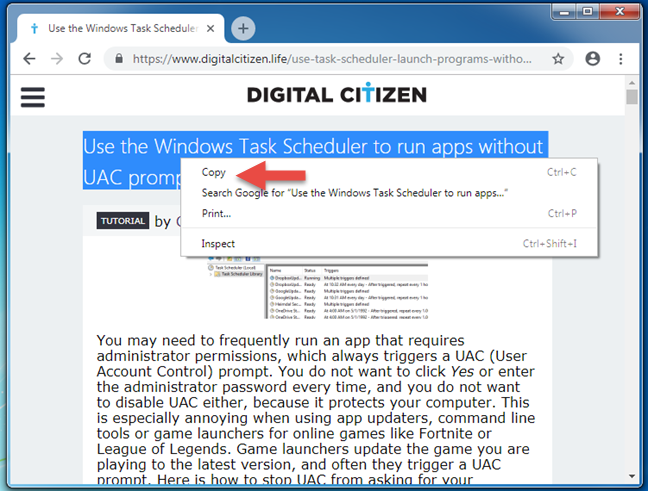
Копирование содержимого в буфер обмена
Когда вы хотите вставить элемент из буфера обмена в окно, если вы нажмете Ctrl + V или щелкните правой кнопкой мыши (нажмите и удерживайте на сенсорном экране), последний элемент из буфера обмена будет мгновенно вставлен.
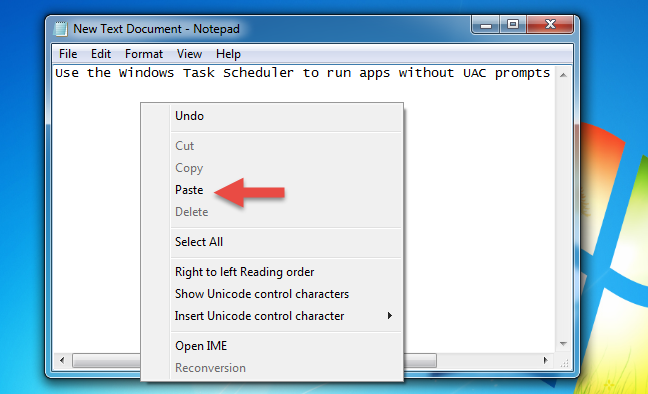
Вставка содержимого из буфера обмена
Однако ClipClip также позволяет вставлять старые элементы из буфера обмена. Для этого в окне приложения, куда вы хотите вставить, нажмите клавиши Ctrl + Shift + V на клавиатуре. Это действие показывает меню ClipClip .
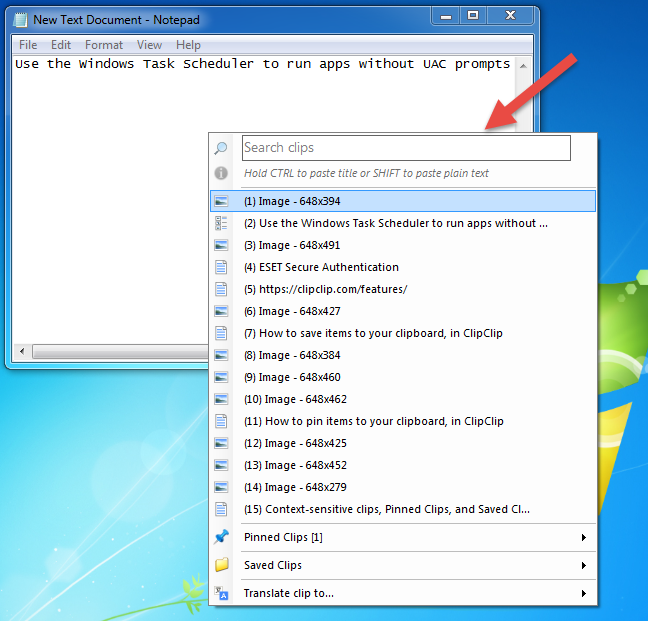
История буфера обмена ClipClip
В меню ClipClip щелкните элемент, который вы хотите вставить, в списке последних элементов.
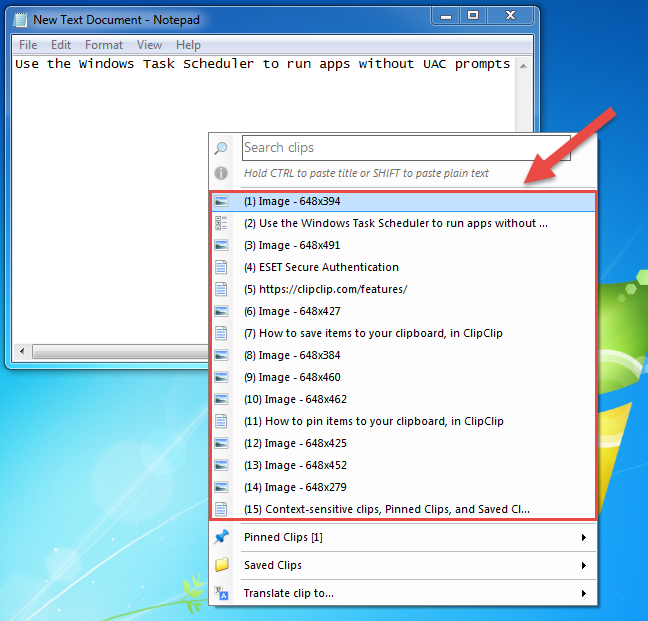
Вставить старые элементы буфера обмена из ClipClip
Если у вас много элементов в буфере обмена, и вы не видите нужного в списке, вы также можете использовать функцию поиска, чтобы найти его быстрее.
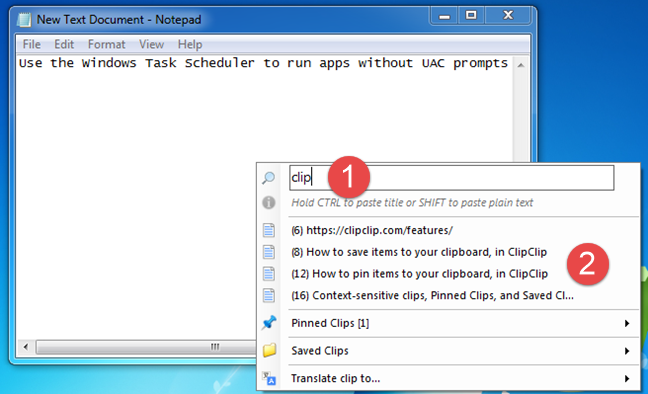
Поиск элементов буфера обмена с помощью ClipClip
В меню ClipClip также доступны другие параметры , такие как контекстно-зависимые клипы, закрепленные клипы и сохраненные клипы . Это списки элементов из буфера обмена, которые содержат только определенные элементы:
Как закрепить элементы в буфере обмена в ClipClip
Чтобы закрепить элемент в буфере обмена, вам сначала нужно открыть окно Менеджера клипов . Вы можете сделать это, дважды щелкнув или дважды нажав на его значок на панели задач (это маленькая буква C).
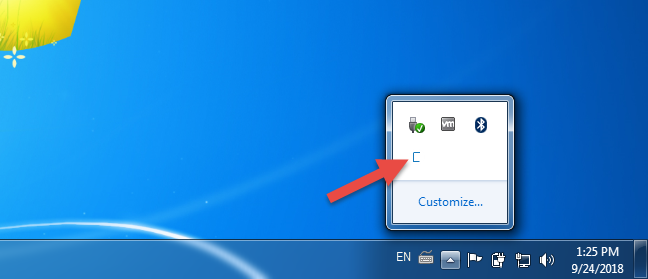
Значок ClipClip на панели задач
Затем вы должны увидеть окно ClipClip Manager , которое выглядит примерно так:
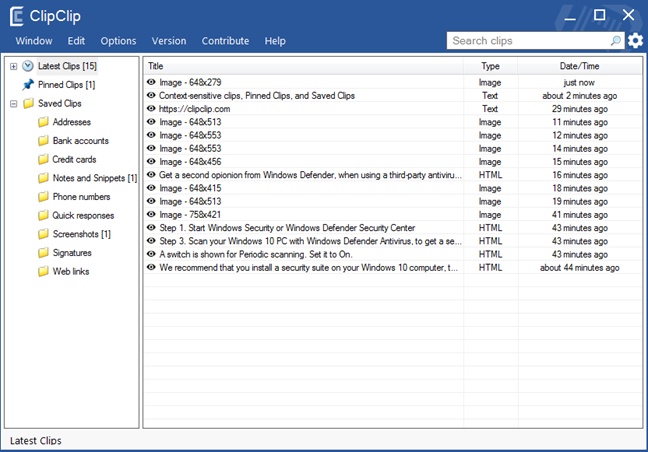
Окно диспетчера клипов
Теперь в списке « Последние клипы » найдите элемент, который вы хотите закрепить в буфере обмена. Щелкните правой кнопкой мыши или нажмите и удерживайте его, а затем выберите «Закрепить клип » . Альтернативный способ сделать то же самое — выбрать элемент, который вы хотите закрепить, а затем одновременно нажать клавиши Ctrl + L на клавиатуре.
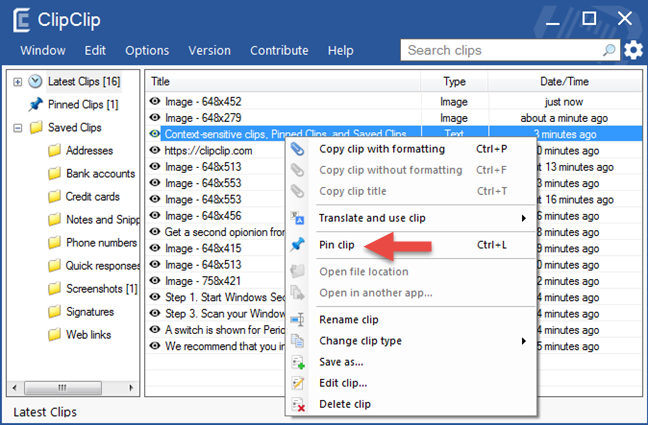
Закрепить клип с помощью ClipClip
Вы можете проверить закрепленные элементы буфера обмена в любое время в списке закрепленных клипов .
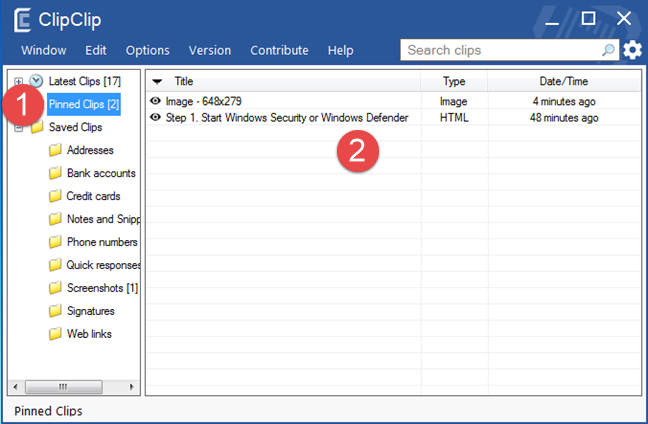
Закреплённые клипы из ClipClip
Как сохранить элементы в буфер обмена в ClipClip
Чтобы сохранить элемент в ClipClip , найдите его в списке « Последние клипы » или « Закрепленные клипы » в окне Менеджера ClipClip . Затем щелкните его правой кнопкой мыши и выберите «Сохранить как».
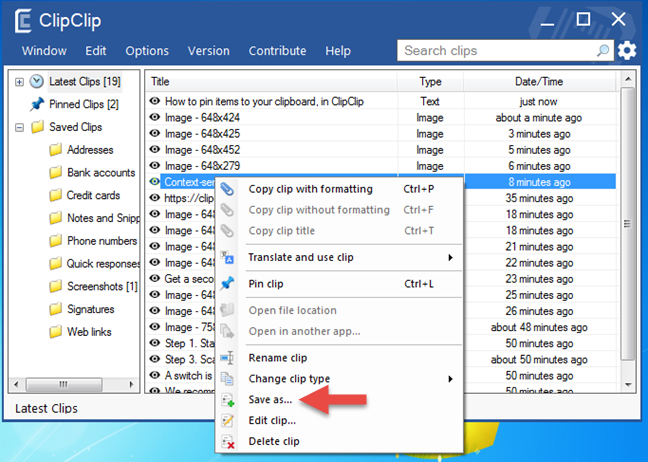
Сохранить элемент в папку буфера обмена в ClipClip
Выберите папку ClipClip, в которой вы хотите ее сохранить, выберите для нее имя, а затем нажмите или коснитесь « Сохранить » . Альтернативный способ сохранить элемент буфера обмена в папку — просто перетащить его туда.
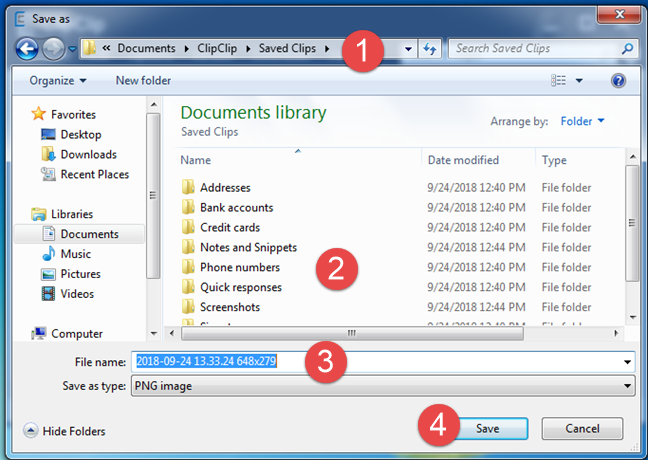
Сохраненный элемент в папке буфера обмена
Затем вы можете найти элемент в выбранной вами папке и вставить его с помощью окна ClipClip Manager или меню ClipClip (которое вы открываете с помощью Ctrl + Shift + V ).
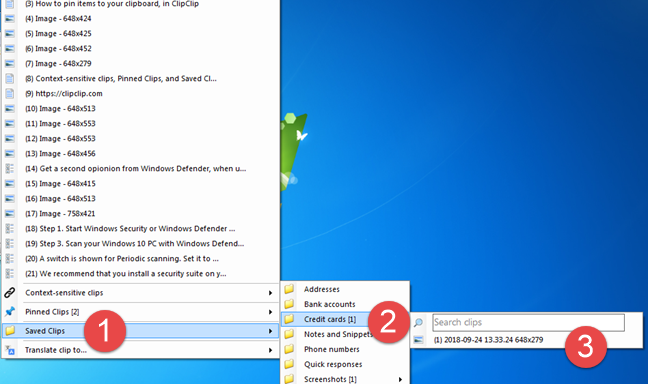
Вставить сохраненный элемент буфера обмена из ClipClip
Как удалить элементы из буфера обмена в ClipClip
Чтобы удалить элемент из буфера обмена, откройте Менеджер клипов и найдите его. Затем щелкните его правой кнопкой мыши (или коснитесь и удерживайте) и нажмите «Удалить клип » . Кроме того, вы можете выбрать его и нажать клавишу Delete на клавиатуре.
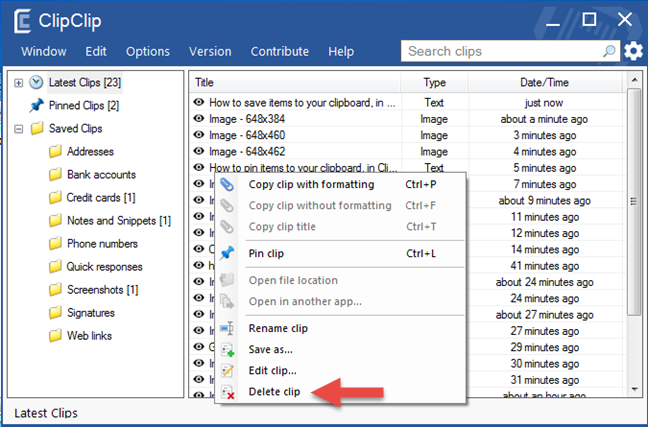
Удалить элемент буфера обмена из ClipClip
Другие функции, предлагаемые ClipClip
ClipClip — это мощное приложение для управления буфером обмена, и перечисленные выше — это лишь основные функции, которые вы можете с ним делать. Однако у ClipClip есть и другие функции, такие как:
Обо всех этих функциях можно много писать, и это сделало бы этот учебник очень длинным, поэтому, если вы заинтересованы в использовании всего, что может предложить ClipClip , посетите этот веб-сайт: Возможности ClipClip .
Используете ли вы сторонний менеджер буфера обмена на ПК с Windows?
Как вы видели, ClipClip — это мощный менеджер буфера обмена, который предлагает гораздо лучший опыт, чем то, что вы получаете по умолчанию в Windows 7 или Windows 8.1. Вам это нравится? Вам нужен менеджер буфера обмена, чтобы сделать вашу работу более продуктивной? Знаете ли вы другие подобные инструменты, которые лучше, чем ClipClip ? Расскажите нам, что вы думаете в разделе комментариев ниже.
Как установить и изменить на новый язык интерфейса в Windows 7 Домашняя и Профессиональная с помощью пакетов интерфейса пользователя.
Узнайте, как эффективно экспортировать пароли из браузеров, таких как Google Chrome, Mozilla Firefox, Opera, Internet Explorer и Microsoft Edge в формате CSV для удобства переноса.
Как изменить формат скриншота на Android-смартфонах и планшетах с png на jpg или с jpg на png.
Как открыть WordPad в Windows 10 и Windows 7. Вот все шаги, чтобы открыть WordPad: с помощью кликов, ярлыков и команд.
Сочетание клавиш Windows + G не работает? Вы не можете включить Xbox Game Bar? Вот три вещи, которые вы можете сделать, чтобы это исправить.
Где находится Центр мобильности Windows в Windows 10? Вот все ярлыки и способы открытия Центра мобильности Windows, включая новые методы.
Узнайте, как использовать WordPad в любой версии Windows для создания простых текстовых документов, их форматирования, редактирования и печати. Как использовать ленту в WordPad.
Как открыть File Explorer из Windows 10 и Windows 11 или Windows Explorer из Windows 7. Вот все ярлыки проводника.
Если вам больше не нужно использовать Galaxy AI на вашем телефоне Samsung, вы можете отключить его с помощью очень простой операции. Вот инструкции по отключению Galaxy AI на телефонах Samsung.
Если вам не нужен какой-либо персонаж ИИ в Instagram, вы также можете быстро удалить его. Вот руководство по удалению ИИ-персонажей в Instagram.
Символ дельта в Excel, также известный как символ треугольника в Excel, часто используется в статистических таблицах данных для выражения возрастающих или убывающих чисел или любых данных по желанию пользователя.
Помимо предоставления общего доступа к файлу Google Таблиц всем отображаемым таблицам, пользователи могут выбрать предоставление общего доступа к области данных Google Таблиц или к таблице Google Таблиц.
Пользователи также могут настроить отключение памяти ChatGPT в любое время, как в мобильной, так и в компьютерной версии. Вот инструкции по отключению хранилища ChatGPT.
По умолчанию Центр обновления Windows автоматически проверяет наличие обновлений, и вы также можете увидеть, когда было последнее обновление. Вот инструкции о том, как узнать, когда Windows последний раз обновлялась.
По сути, операция по удалению eSIM на iPhone также проста для выполнения. Вот инструкции по извлечению eSIM на iPhone.
Помимо сохранения Live Photos в виде видео на iPhone, пользователи могут очень просто конвертировать Live Photos в Boomerang на iPhone.
Многие приложения автоматически включают SharePlay при совершении звонка по FaceTime, из-за чего вы можете случайно нажать не ту кнопку и испортить видеозвонок.
При включении функции Click to Do функция распознает текст или изображение, на которые вы нажимаете, а затем принимает решения для выполнения соответствующих контекстных действий.
Включение подсветки клавиатуры заставит ее светиться, что полезно при работе в условиях слабого освещения или придаст вашему игровому уголку более прохладный вид. Ниже вы можете выбрать один из четырех способов включения подсветки клавиатуры ноутбука.
Существует много способов войти в безопасный режим в Windows 10, если вы не можете войти в Windows и войти в него. Чтобы войти в безопасный режим Windows 10 при запуске компьютера, ознакомьтесь со статьей ниже от WebTech360.
Grok AI теперь расширяет свой ИИ-генератор фотографий, позволяя преобразовывать личные фотографии в новые стили, например, создавать фотографии в стиле Studio Ghibli с использованием известных анимационных фильмов.
Google One AI Premium предлагает пользователям бесплатную пробную версию сроком на 1 месяц, чтобы зарегистрироваться и опробовать множество усовершенствованных функций, таких как помощник Gemini Advanced.
Начиная с iOS 18.4, Apple позволяет пользователям решать, показывать ли последние поисковые запросы в Safari.





















